カラオケでミシンが扱えるJOYSOUND
現状期間限定かつ1店舗のみではあるようですが、JOYSOUNDで事前に予約するとカラオケルームでミシンをレンタルできるサービスを開始したようです。しかもレンタルできるミシンが家庭用では高価格帯の「Brother parie」のため、刺繍もできます。
料金は追加で1000円かかるだけで、ミシンの価格帯が10万であることを考えるとかなりリーズナブルに利用できます。
詳細はこちらのページに記載されています
https://shop.joysound.com/campaign/sewing_room/
JOYSOUNDの歴史を調べてみると、ブラザー工業株式会社含む数社で業務用通信カラオケ「JOYSOUND」を企画・開発する株式会社エクシングを設立したという経緯があり、会社の関係の近さから今回Brother parieの導入にいたった事が推察されます。

最速チャレンジ
というわけで、EMBLEで無料ダウンロードできる刺繍データを持って、JOYSOUNDで刺繍できるかを試してみました。今回はシンプルに刺繍コースターを作ってみます。間に合いませんでしたので刺繍だけしてきました。
準備編
EMBLEから刺繍データのダウンロード
EMBLEで無料ダウンロードできる刺繍データのページがあるので、そちらからデータをダウンロードします。今回は傘の刺繍データに文字を加えたデータを使用しました。
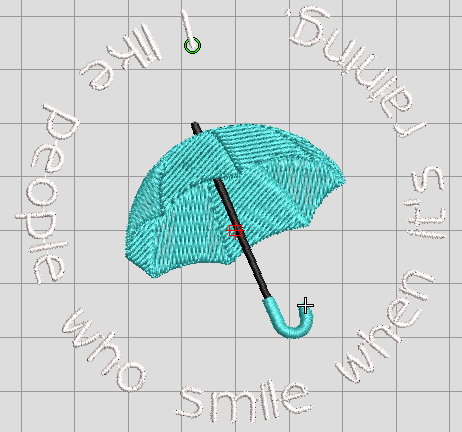
刺繍データをUSBメモリに入れる
EMBLEのブログからダウンロードした.zipファイルを解凍すると.PESファイルがあります。この.PESファイルが今回使用する刺繍データになります。(その他のデータは別のメーカの刺繍機で使うデータになります)
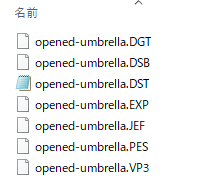
必要なものを用意しておく
オルガン針
針は自分でもっていく必要があるとのことで、買っておきましょう。(貸出ミシンを見たら針がついていましたが、前の使用者が置いてきたものかもしれません。)
布
もちろん布も自分で持っていく必要があります。
糸
糸も自分で用意する必要があります。今回はSimthreadを用意しました。

予約編
予約ページにアクセスしてみると、電話アイコンが並んでおり、電話で確認とってくださいとのこと。
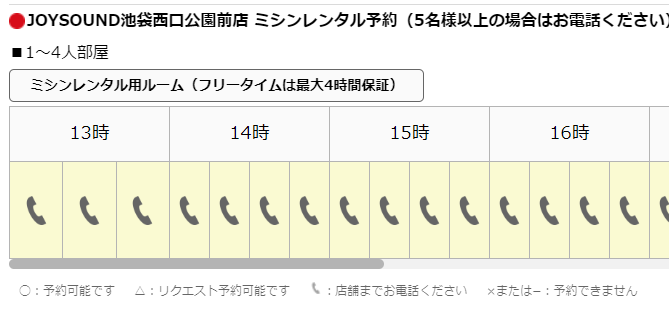
電話をしていると、既に先約がいるが、2時間後からなら空いているとのことで、そこに1時間予約することにしました。
現地編
JOYSOUND池袋東口公園前店まで行ってきました。池袋駅からは徒歩5分程度。

店内に入ると貸出ミシンセットのパネルがありました。

予約者であることを伝えると、スムーズに入室できました。

10分程度待った後にスタッフさんがキャリーでミシンを持ってきました。(この10分は利用時間にカウントされませんでした。)

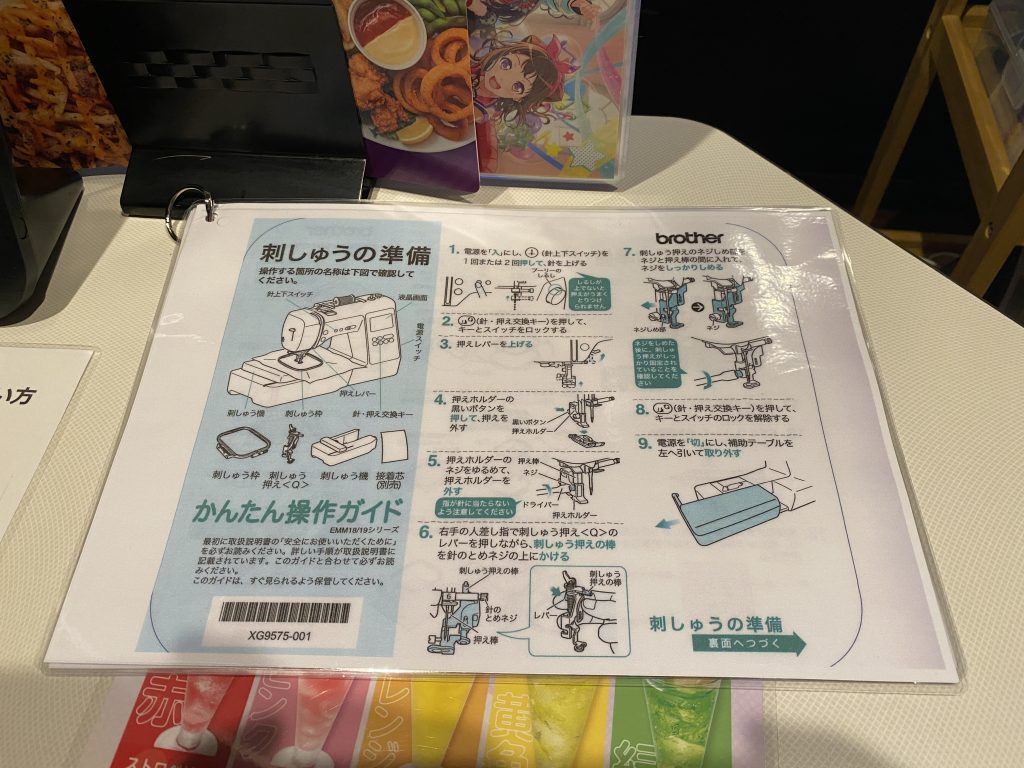
ミシン以外にもハサミやアイロンなど、必要な道具は一式そろっていますが、ミシン用の針や下糸、上糸は自前で用意しておく必要があります。(一応備品にも糸が入っていましたが刺繍用の糸ではありません。)
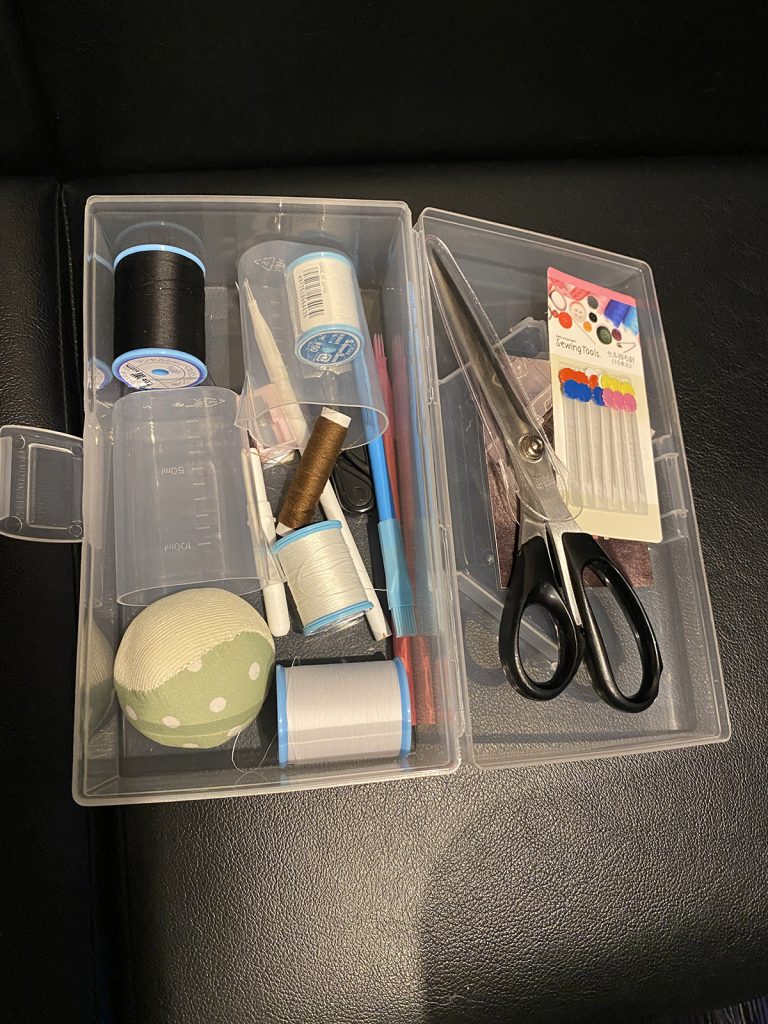
刺繍ミシンのセットアップ
Brother parieはこの状態だと刺繍できないので、刺繍できる状態に変更します。

下の台を外します

刺繍キャリッジをとりつけます。

ミシンの押さえを刺繍用のものに変更します。

押さえの交換はこちらのパーツを使って外します。
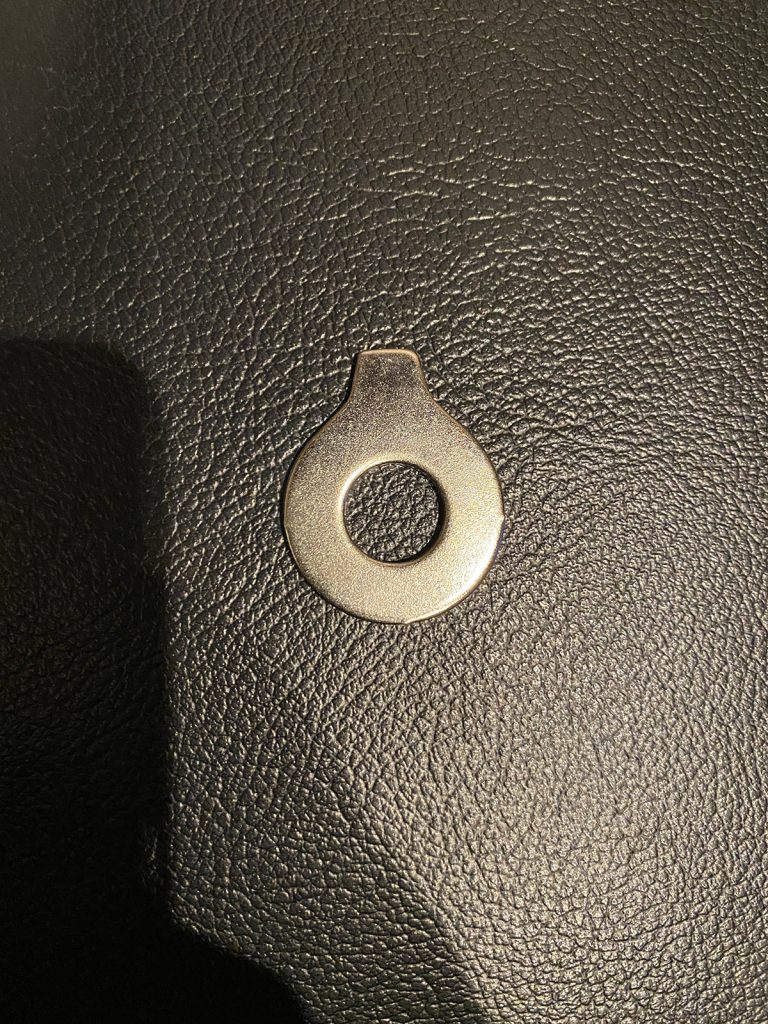
図のようにマイナスドライバーのような使い方で外します。

外しました。右にある押さえはこれから取り付ける刺繍用の押さえです。

刺繍用の押さえをとりつけました

ここまでできたら一度コンセントを刺して、電源を入れてみます。

電源を入れるとディスプレイが表示されます。ディスプレイはタッチパネルになっているので、一度タッチします。(この時ちょっとミシンが動きますが正常な動作音です)
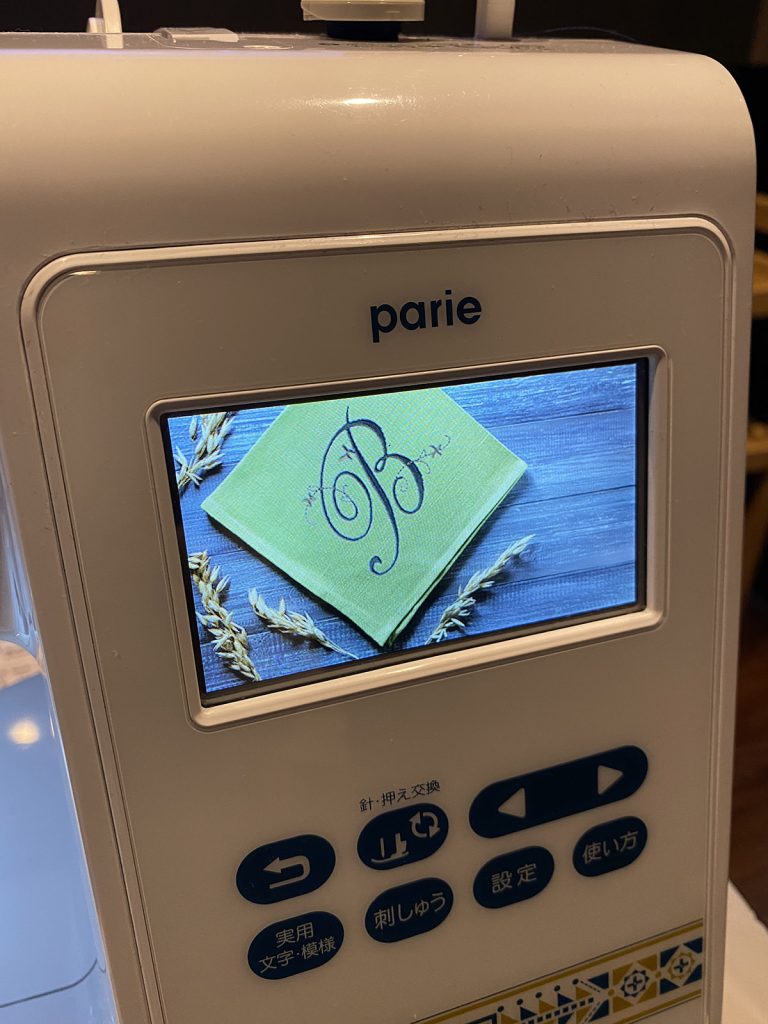
刺繍キャリッジが動作します。不要なものをミシンの上に置いてないか確認したうえでOKをタッチします。

刺繍のメニュー画面が表示されました。今回は持ってきたUSBメモリをparieに差し込んで、USBアイコンを押して、USBメモリ内のデータを参照します。

USBメモリ内に入れていたデータ(.PESファイル)はプレビュー表示されます。今回は傘のデータを刺繍するのでプレビューで確認しつつセットをタッチします。
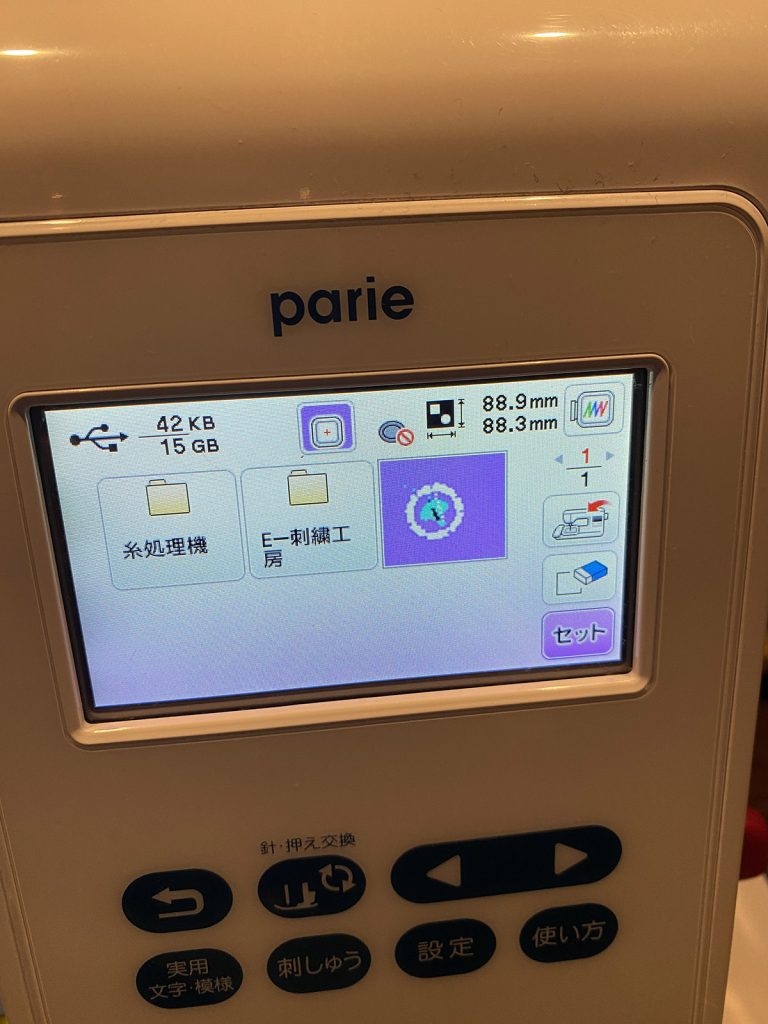
次の画面では刺繍の位置・確度・サイズを変更できます。サイズが変更されないことを前提として刺繍データは作られているので、この機能での拡大・縮小はおすすめしません。
完了したら編集終了をタッチします。
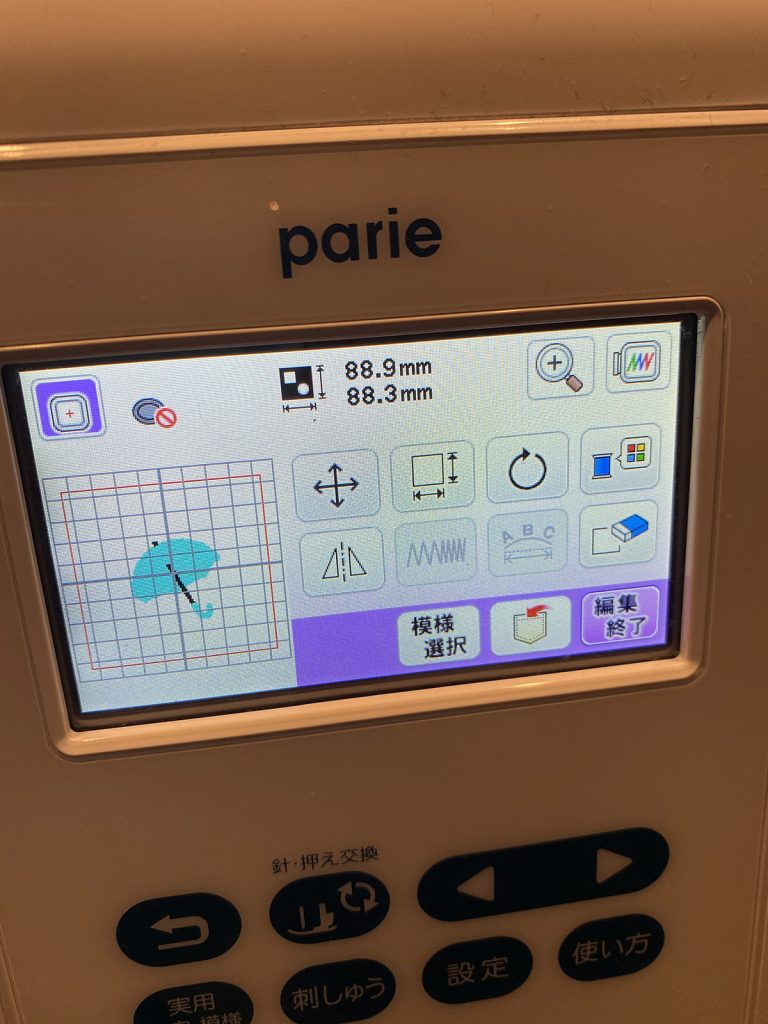
次の画面では枠がどれくらいの範囲移動するのかを確認することができます。一番右の一回転している矢印のアイコンをタップして全体を確認するのがオススメです。
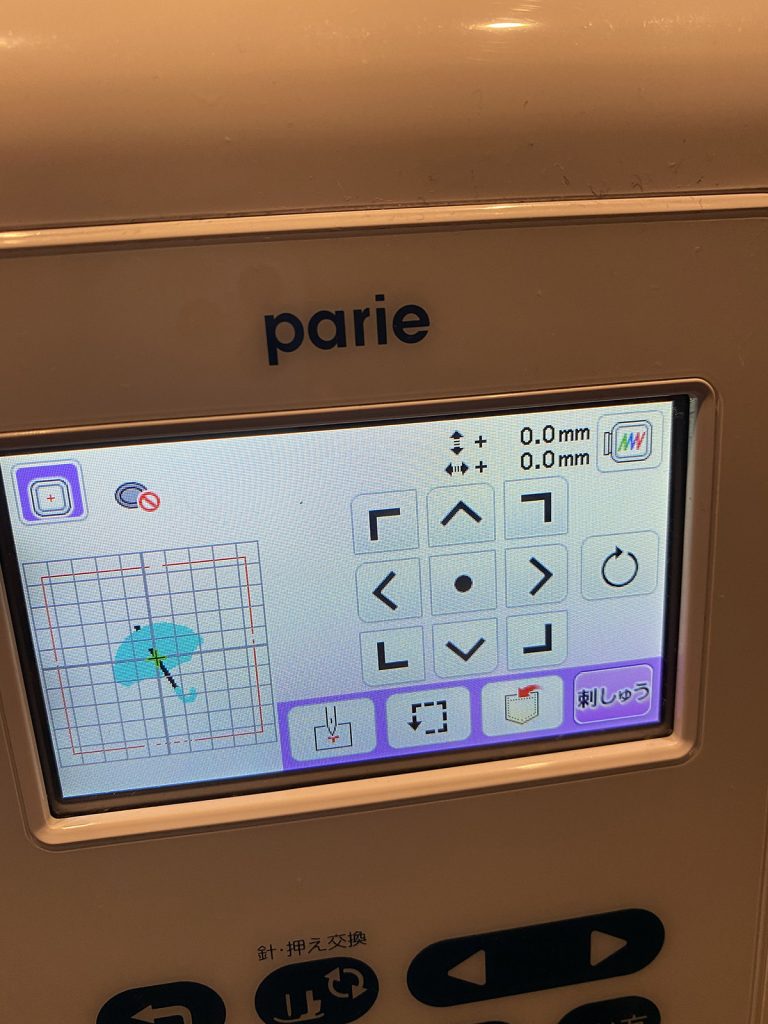
ここから刺繍の画面です。色変えのタイミングや刺繍にかかる時間などが表示されています。
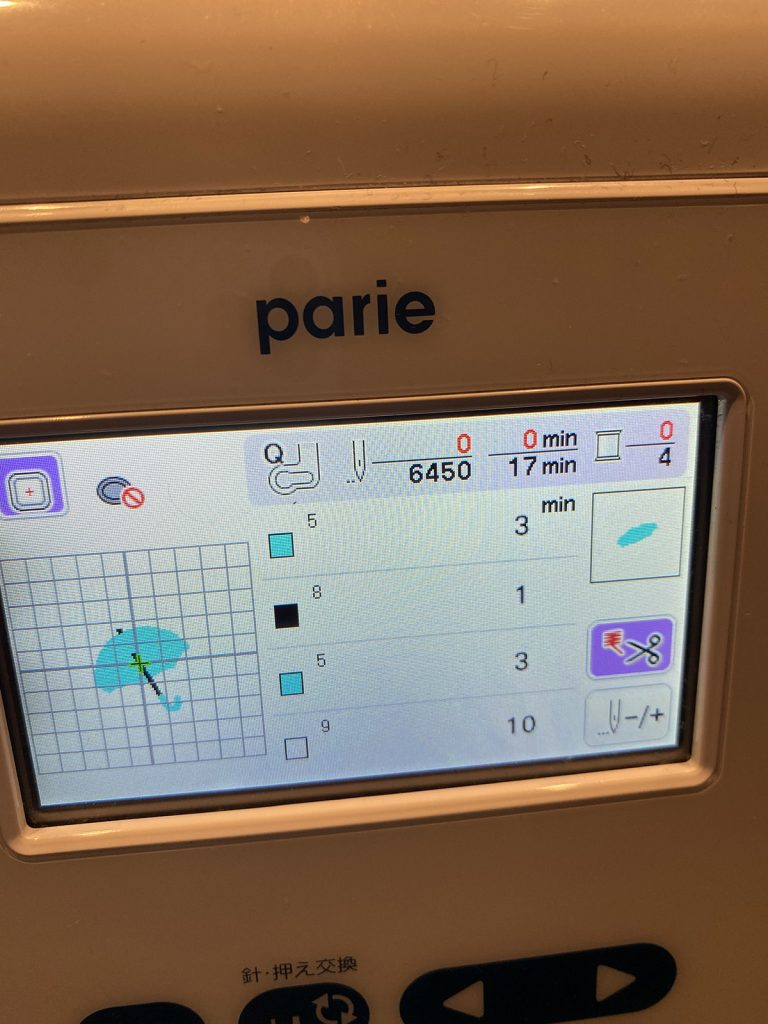
下糸のセットアップ
下糸はケースを開けて、ボビンをセットします。

ボビンのセットには糸の向きがあるので図をよく見てセットします。

上糸のセットアップ
上糸のセットも本体に番号が振ってあるので順番通りにセットしていきます。

8番までセットしたあと、9番のレバーを引くと半自動で針に糸が通ります。


刺繍枠のセットアップ
刺繍枠に布を挟み込んで、刺繍枠をキャリッジにセットします。

布が緩まないように刺繍枠はしっかり締めておきます。

刺繍スタート
セットアップがすべて完了したので刺繍を始めます。
押さえレバーを下げるとスタートボタンを押せるようになります。


実際に刺繍してみたところ
刺繍中は待ちの時間になりますが、カラオケルームなので歌うことができます。

結果
貸出ミシンセットをつかって、USBメモリで刺繍データをもっていくことで、オリジナルの刺繍ができることが分かりました。今回は片付け作業もあったのでコースター作成までには至らず、刺繍だけで終わりました。1時間のみの予約でしたが、実際にじっくり作りたい場合は大目に枠を予約しておくことをお勧めします。

また、下糸が見えてしまう場合があったので、テンションの調整が難しいかもしれません。(parieプリセットの刺繍データなら問題ないかも?未検証です。)
現状は8/24までの期間限定らしいですが、みなさん是非刺繍を楽しんでみてください。
https://shop.joysound.com/campaign/sewing_room/

